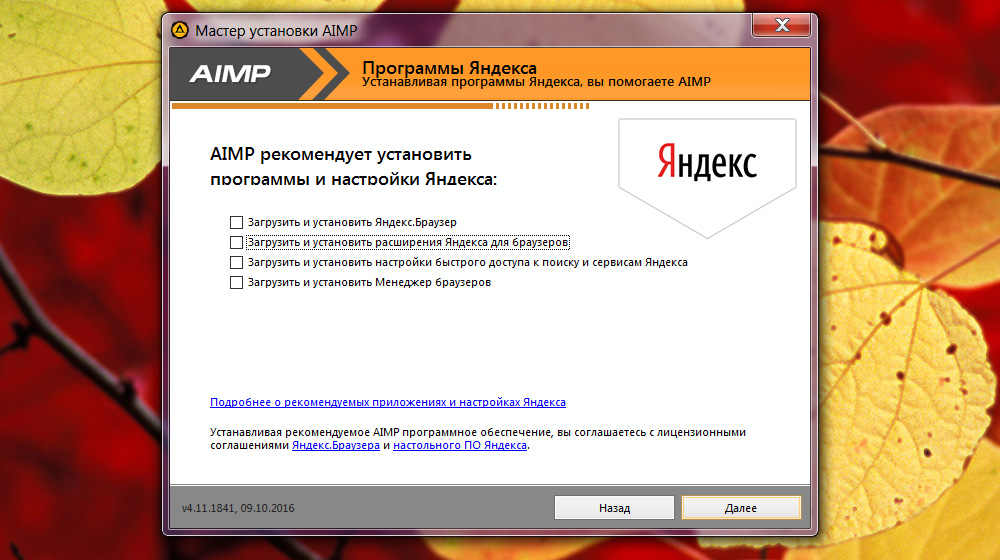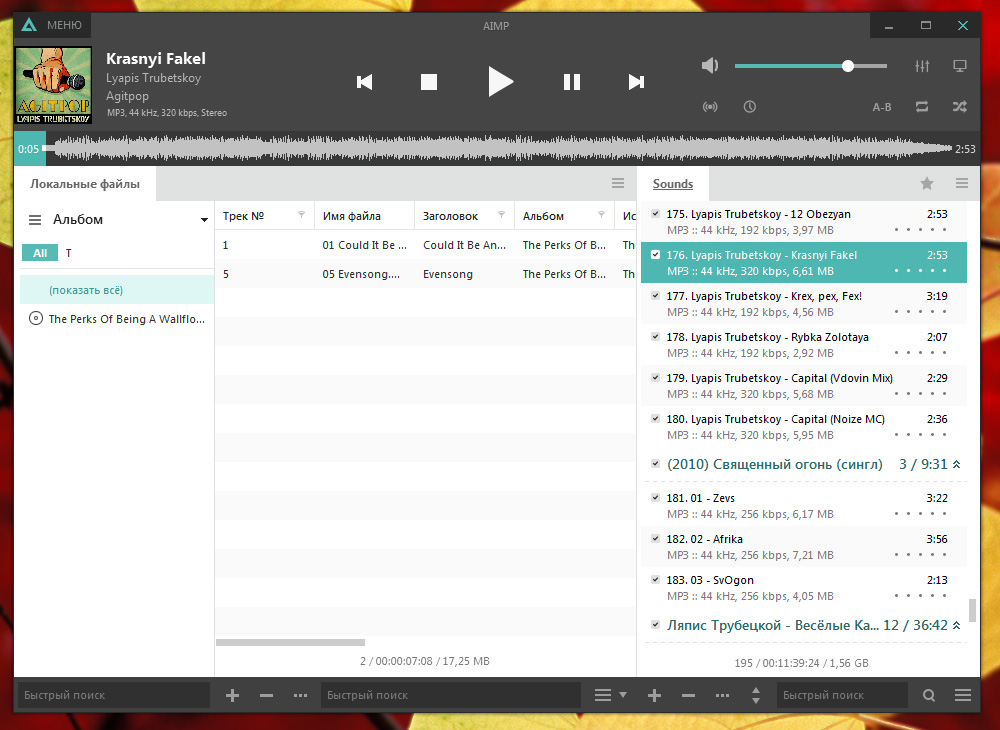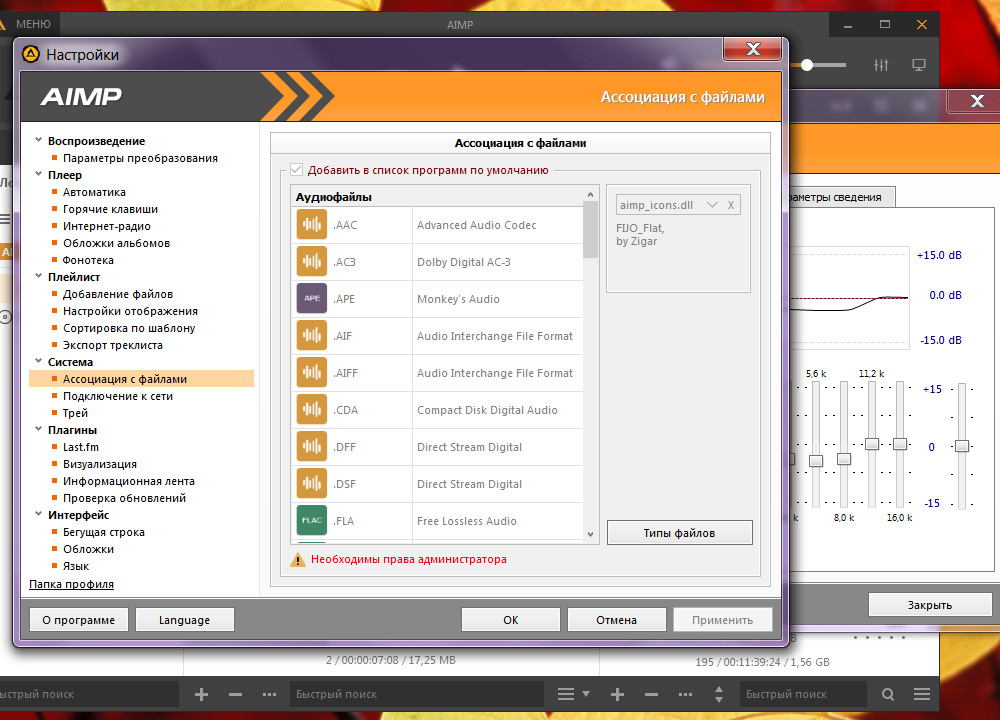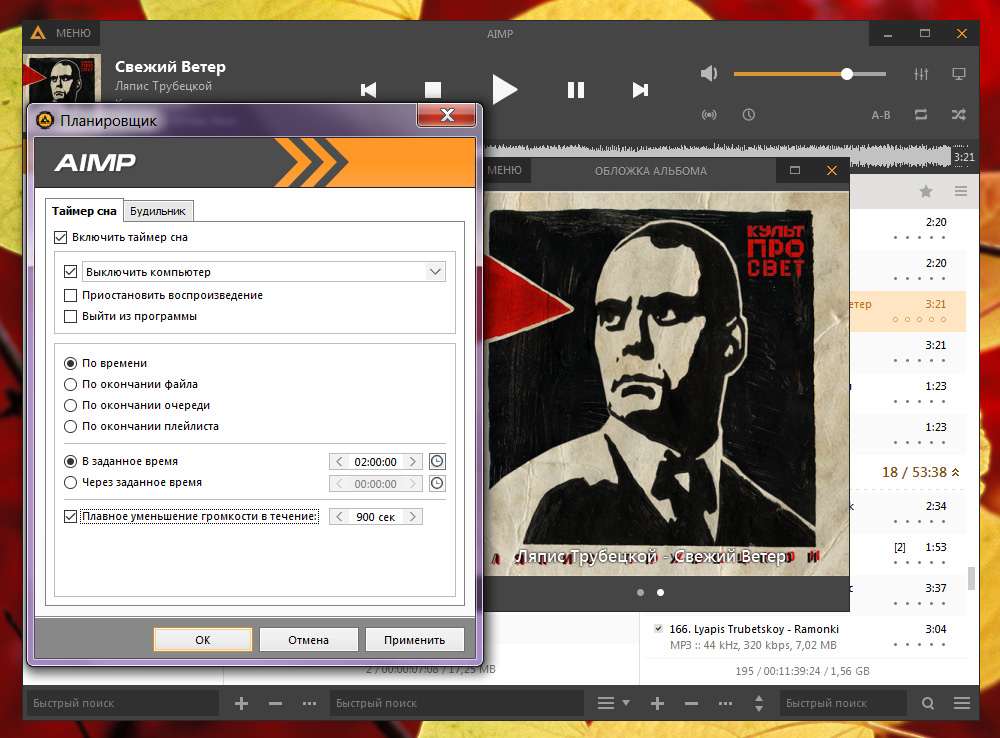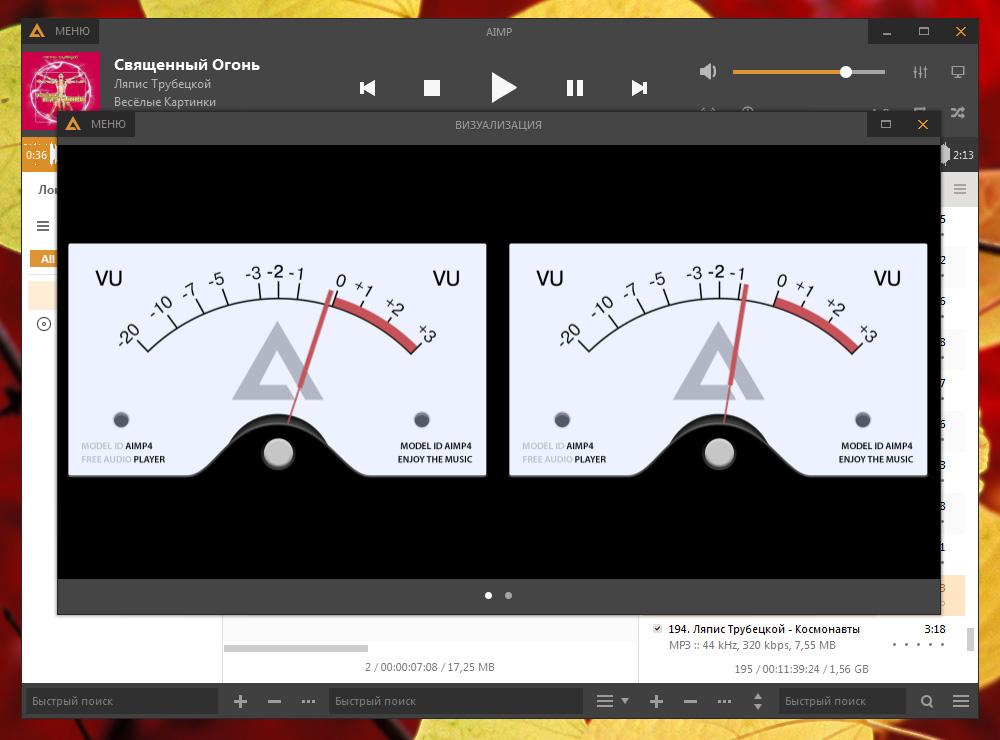aimp3 что это за программа и нужна ли она
Aimp что это за программа и нужна ли она?


Есть много версий, есть Aimp 2/3/4. Все они немного отличаются по звучанию. Я вот очень долгое время пользовался Aimp 2, потом попробовал Aimp 3, но там звучание мне уже не понравилось. Просто начиная с третьей версии они используют уже собственный движок для воспроизведения, ну и мне он что-то не очень. А вот Aimp 4 скажу честно — не слушал, ну то есть не вслушивался, так то играет неплохо
Чем так хорош этот плеер? Ну как мне кажется, то все началось с того, что один программист создал плеер который отличался от всех остальных тем что он был реально удобный. И в нем все элементы управления, то есть кнопки, все они были как-то удобно расположены. И плеер начал потихоньку набирать популярность.
Честно признаюсь я с недавнего времени уже не пользуюсь данным плеером. Хотя мне даже самому это странно, ведь он был верным другом для меня не один год…
А все потому что я купил новый современный компьютер и отдельную звуковую карту и теперь слушаю музыку на Ютубе без обработки (правда потом я все таки перешел на плеер Foobar2000). Эквалайзер в Аимпе как по мне то качественный, я раньше музыку им и обрабатывал, а теперь нет, ибо звуковая карта хорошая и ничего мне обрабатывать не нужно… в общем как-то так…
Но Аимп плеер крутой, особенно он хорошо воспроизводит музыку в формате flac, ну это мне так кажется..
Вот как выглядит плеер Aimp 3:
Чтобы открыть плейлист, то нужно нажать на эту кнопку:
А чтобы эквалайзер, то на эту:
Вот видите, все сделано удобно. Да, я соглашусь с вами, если вы скажите что почти все также сделано и в популярном плеере Winamp, но все таки Aimp чем-то особенный, ну не могу сказать чем, но что-то явно в нем есть!
Вы можете также менять визуализации плеера, просто нажмите правой кнопкой там где отображается визуализация и выберете другую:
В настройках плеера можно настроить всплывающую полоску в верху экрана, чтобы когда начиналась песня, то у вас она показывалась на некоторое время. В настройки сами попасть можно нажав на эту кнопку:
Чтобы настроить эту всплывающую полоску, то откройте раздел Информационная лента:
А вот как это все выглядит на деле, как по мне так полезная функция, ленту можно настроить так чтобы она никак не мешала вам:
Плеер разумеется что поддерживает сменные обложки, дополнительные визуализации, плагины, все это добро можно скачать на официальном форуме. Там же есть и инструкции как это все установить, не думаю что с этим могут быть проблемы
В настройках думаю вы разберетесь. Хотя можно там ничего и не менять, все нормально и так будет работать
И еще на заметку вам, Aimp устанавливается вот в эту папку:
C:\Program Files (x86)\AIMP3
Ну или в почти такую же, тут просто цифра 3, это версия, ну вы поняли я думаю..
Как удалить программу Aimp с компьютера полностью?
Какой бы не был классный этот плеер Aimp, он не может всем нравится, тут я согласен. И если он вам не нужен, то конечно логично будет его удалить. Но как это сделать правильно? Ну для самых крутых юзеров есть такой инструмент как Revo Uninstaller. Он не только умеет удалять программы но и чистит мусор, которые программы после себя могут оставить. В общем рекомендую, мое дело предложить
Ну а теперь как удалить просто из винды, без каких либо прог. Итак, нажимаете Пуск и выбираете там Панель управления:
Если у вас Windows 10, то там чтобы этот пункт найти то нужно вызвать секретное меню, для этого зажмите кнопки Win + X! Кстати ничего против Windows 10 я не имею, но не знаю или со мной что-то не так или что, но мне куда больше нравится стеклянный интерфейс Windows 7…
Найти теперь значок тут Программы и компоненты, запускаем его:
Откроется окно где будет список всего софта, который стоит у вас на компе. Вот тут нужно найти Aimp, нажать по нему правой кнопкой и выбрать Удалить:
Потом будет сообщение, нажимаем там ОК:
Чтобы удалить Aimp полностью, то в следующем окне поставьте две галочки и потом нажимайте Удалить:
Все, потом будет только написано что все было удалено нормально и косяков нет:
В общем как видите, все удаляется нормально. А вот есть такие программы, которые когда начинаешь удалять, то они прям просят их не удалять. Ну то есть показывают картинку где слезно просят не удалять. В общем просто интересно есть ли пользователи, которые видя это сообщение, думают… ну ладно.. не буду я тебя удалять сегодня…
Ну вот и все ребята! Надеюсь что теперь вы знает что такое Aimp, что это за программа и как ее удалить. Удачи вам в жизни, хорошего настроения
Добавить комментарий Отменить ответ
Этот сайт использует Akismet для борьбы со спамом. Узнайте как обрабатываются ваши данные комментариев.
Aimp 3 инструкция по применению. Aimp что это за программа и нужна ли она? Внешний вид и отображение
The content of the article:
Плеер AIMP, или Artem Izmaylov Media Player – это небольшая, но многофункциональная программа, предназначенная для воспроизведения аудиофайлов. Эта статья расскажет о ее возможностях, интерфейсе и о том, как добавить в AIMP готовые стили оформления – «шкурки» или «скины».
Возможности и особенности (Windows)
Возможности и особенности (Android)
Фонотека

Смотреть галерею
Реализация этой функции в этой версии AIMP такая, что она по внешнему виду и возможностям очень похожа на Windows Media Player 11. Фонотека предназначена для структурирования коллекции музыки, находящейся на жестком диске. Ее окно состоит из 3 блоков.
В первом (слева) находится древо композиций. Оно представляет собой автоматически создаваемые группы на основе тегов, встроенных в аудиофайлы. Кнопка вверху блока позволяет изменить способ сортировки музыки по следующим параметрам:
При нажатии на одну из групп в списке слева отобразится перечень файлов, входящих в нее.
Третий блок представляет собой строку, включающую:
Рецензии
Примечания
Отрывок, характеризующий AIMP
Был осенний, теплый, дождливый день. Небо и горизонт были одного и того же цвета мутной воды. То падал как будто туман, то вдруг припускал косой, крупный дождь. На породистой, худой, с подтянутыми боками лошади, в бурке и папахе, с которых струилась вода, ехал Денисов. Он, так же как и его лошадь, косившая голову и поджимавшая уши, морщился от косого дождя и озабоченно присматривался вперед. Исхудавшее и обросшее густой, короткой, черной бородой лицо его казалось сердито. Рядом с Денисовым, также в бурке и папахе, на сытом, крупном донце ехал казачий эсаул – сотрудник Денисова. Эсаул Ловайский – третий, также в бурке и папахе, был длинный, плоский, как доска, белолицый, белокурый человек, с узкими светлыми глазками и спокойно самодовольным выражением и в лице и в посадке. Хотя и нельзя было сказать, в чем состояла особенность лошади и седока, но при первом взгляде на эсаула и Денисова видно было, что Денисову и мокро и неловко, – что Денисов человек, который сел на лошадь; тогда как, глядя на эсаула, видно было, что ему так же удобно и покойно, как и всегда, и что он не человек, который сел на лошадь, а человек вместе с лошадью одно, увеличенное двойною силою, существо. Немного впереди их шел насквозь промокший мужичок проводник, в сером кафтане и белом колпаке. Немного сзади, на худой, тонкой киргизской лошаденке с огромным хвостом и гривой и с продранными в кровь губами, ехал молодой офицер в синей французской шинели. Рядом с ним ехал гусар, везя за собой на крупе лошади мальчика в французском оборванном мундире и синем колпаке. Мальчик держался красными от холода руками за гусара, пошевеливал, стараясь согреть их, свои босые ноги, и, подняв брови, удивленно оглядывался вокруг себя. Это был взятый утром французский барабанщик. Сзади, по три, по четыре, по узкой, раскиснувшей и изъезженной лесной дороге, тянулись гусары, потом казаки, кто в бурке, кто во французской шинели, кто в попоне, накинутой на голову. Лошади, и рыжие и гнедые, все казались вороными от струившегося с них дождя. Шеи лошадей казались странно тонкими от смокшихся грив. От лошадей поднимался пар. И одежды, и седла, и поводья – все было мокро, склизко и раскисло, так же как и земля, и опавшие листья, которыми была уложена дорога. Люди сидели нахохлившись, стараясь не шевелиться, чтобы отогревать ту воду, которая пролилась до тела, и не пропускать новую холодную, подтекавшую под сиденья, колени и за шеи. В середине вытянувшихся казаков две фуры на французских и подпряженных в седлах казачьих лошадях громыхали по пням и сучьям и бурчали по наполненным водою колеям дороги. Лошадь Денисова, обходя лужу, которая была на дороге, потянулась в сторону и толканула его коленкой о дерево. – Э, чег»т! – злобно вскрикнул Денисов и, оскаливая зубы, плетью раза три ударил лошадь, забрызгав себя и товарищей грязью. Денисов был не в духе: и от дождя и от голода (с утра никто ничего не ел), и главное оттого, что от Долохова до сих пор не было известий и посланный взять языка не возвращался. «Едва ли выйдет другой такой случай, как нынче, напасть на транспорт. Одному нападать слишком рискованно, а отложить до другого дня – из под носа захватит добычу кто нибудь из больших партизанов», – думал Денисов, беспрестанно взглядывая вперед, думая увидать ожидаемого посланного от Долохова. Выехав на просеку, по которой видно было далеко направо, Денисов остановился. – Едет кто то, – сказал он. Эсаул посмотрел по направлению, указываемому Денисовым. – Едут двое – офицер и казак. Только не предположительно, чтобы был сам подполковник, – сказал эсаул, любивший употреблять неизвестные казакам слова. Ехавшие, спустившись под гору, скрылись из вида и через несколько минут опять показались. Впереди усталым галопом, погоняя нагайкой, ехал офицер – растрепанный, насквозь промокший и с взбившимися выше колен панталонами. За ним, стоя на стременах, рысил казак. Офицер этот, очень молоденький мальчик, с широким румяным лицом и быстрыми, веселыми глазами, подскакал к Денисову и подал ему промокший конверт. – От генерала, – сказал офицер, – извините, что не совсем сухо… Денисов, нахмурившись, взял конверт и стал распечатывать. – Вот говорили всё, что опасно, опасно, – сказал офицер, обращаясь к эсаулу, в то время как Денисов читал поданный ему конверт. – Впрочем, мы с Комаровым, – он указал на казака, – приготовились. У нас по два писто… А это что ж? – спросил он, увидав французского барабанщика, – пленный? Вы уже в сраженье были? Можно с ним поговорить? – Ростов! Петя! – крикнул в это время Денисов, пробежав поданный ему конверт. – Да как же ты не сказал, кто ты? – И Денисов с улыбкой, обернувшись, протянул руку офицеру. Офицер этот был Петя Ростов. Во всю дорогу Петя приготавливался к тому, как он, как следует большому и офицеру, не намекая на прежнее знакомство, будет держать себя с Денисовым. Но как только Денисов улыбнулся ему, Петя тотчас же просиял, покраснел от радости и, забыв приготовленную официальность, начал рассказывать о том, как он проехал мимо французов, и как он рад, что ему дано такое поручение, и что он был уже в сражении под Вязьмой, и что там отличился один гусар. – Ну, я г»ад тебя видеть, – перебил его Денисов, и лицо его приняло опять озабоченное выражение. – Михаил Феоклитыч, – обратился он к эсаулу, – ведь это опять от немца. Он пг»и нем состоит. – И Денисов рассказал эсаулу, что содержание бумаги, привезенной сейчас, состояло в повторенном требовании от генерала немца присоединиться для нападения на транспорт. – Ежели мы его завтг»а не возьмем, они у нас из под носа выг»вут, – заключил он. В то время как Денисов говорил с эсаулом, Петя, сконфуженный холодным тоном Денисова и предполагая, что причиной этого тона было положение его панталон, так, чтобы никто этого не заметил, под шинелью поправлял взбившиеся панталоны, стараясь иметь вид как можно воинственнее. – Будет какое нибудь приказание от вашего высокоблагородия? – сказал он Денисову, приставляя руку к козырьку и опять возвращаясь к игре в адъютанта и генерала, к которой он приготовился, – или должен я оставаться при вашем высокоблагородии? – Приказания. – задумчиво сказал Денисов. – Да ты можешь ли остаться до завтрашнего дня? – Ах, пожалуйста… Можно мне при вас остаться? – вскрикнул Петя. – Да как тебе именно велено от генег»ала – сейчас вег»нуться? – спросил Денисов. Петя покраснел. – Да он ничего не велел. Я думаю, можно? – сказал он вопросительно. – Ну, ладно, – сказал Денисов. И, обратившись к своим подчиненным, он сделал распоряжения о том, чтоб партия шла к назначенному у караулки в лесу месту отдыха и чтобы офицер на киргизской лошади (офицер этот исполнял должность адъютанта) ехал отыскивать Долохова, узнать, где он и придет ли он вечером. Сам же Денисов с эсаулом и Петей намеревался подъехать к опушке леса, выходившей к Шамшеву, с тем, чтобы взглянуть на то место расположения французов, на которое должно было быть направлено завтрашнее нападение. – Ну, бог»ода, – обратился он к мужику проводнику, – веди к Шамшеву. Денисов, Петя и эсаул, сопутствуемые несколькими казаками и гусаром, который вез пленного, поехали влево через овраг, к опушке леса.
Windows 8, 8 64-bit, 7, 7 64-bit, Vista, Vista 64-bit, XP, XP 64-bit
Как пользоваться плеером AIMP
Наверняка вы используете специальные программные продукты для каждой конкретной задачи, поскольку специализированное ПО справится значительно лучше. Этот принцип действует и для воспроизведения аудиофайлов на компьютере. В этой статье разберёмся для чего нужна программа Aimp и как ею пользоваться. Давайте же начнём. Поехали!
Информация будет особенно полезна тем, кто только осваивает ПК
Утилита Aimp представляет собой музыкальный плеер, предназначенный для того, чтобы сделать прослушивание музыки максимально приятным и комфортным. Этот плеер по праву считается лучшим среди всех бесплатных продуктов такого рода. Далее в статье вы узнаете, почему это так и почему стоит начать им пользоваться.
Галочки по желанию можно убрать
Начать нужно, разумеется, с установки. Скачать Aimp не составляет никакого труда. В интернете очень много ссылок, по которым вы можете скачать этот плеер. Процесс установки достаточно тривиальный и мало чем отличается от других приложений. Обращайте внимание на выбор различных режимов и функций, не стоит просто кликать «Далее» не глядя. Если не хотите, чтобы в ваш браузер попал Яндекс.Бар, снимите галочки с соответствующих пунктов. В конце выберите язык/языки, которыми вам удобно пользоваться. После этого начнётся установка, которая пройдёт очень быстро.
В последних версиях программы пользователям предлагается новый внешний вид
Попав в главное окно Aimp, первым делом нужно выполнить настройку, персонализировав все параметры. Чтобы открыть окно с настройками, кликните по иконке в виде гаечного ключа, которая расположена вверху.
Вам придется по душе гибкость и тонкость настроек
По очереди переходи от пункта к пункту, изменяя необходимые параметры. Чтоб все аудиофайлы автоматически запускались в Aimp, перейдите в раздел «Ассоциация файлов» и отметьте птичками все пункты. Нажмите кнопки «Задействовать» и «Применить», чтобы изменения вступили в силу.
На выбор несколько вариантов развития событий
В Aimp имеется очень удобная функция автоматического выключения компьютера, которая многим придётся по душе. Включив её, вы сможете спокойно уснуть под музыку, зная, что ПК выключится самостоятельно в заданное время. Помимо всего прочего, эта утилита позволяет слушать радио и даже записывать эфир.
Также, если вам не нравится стандартный интерфейс программы, его можно поменять. Для этого существуют так называемые визуализации. Устанавливаются они очень легко и быстро. Сначала нужно скачать архив с файлами темы. Затем скопируйте все файлы в папку AIMP3\Plugins. Запустите плеер, а затем перейдите к окну визуализации. Выберите нужную тему или плагин и наслаждайтесь результатом.
Визуализация под названием Analog Meter (Classic)
Чтобы обновить Аимп, откройте меню настроек и перейдите в раздел «Обновления». Далее, кликните по кнопке «Проверить», а затем «Скачать обновление». Скачайте установочный файл, используя Яндекс.Диск или какой-либо из предложенных загрузчиков. После завершения загрузки запустите файл. Укажите путь к папке с плеером, включите или отключите дополнительные настройки, затем щёлкните по кнопке «Установить». В открывшемся окне отметьте галочками те форматы, которые будут открываться программой автоматически. По окончании установки вы получите обновлённый плеер Aimp.
Теперь вы знаете, что из себя представляет программа Aimp, какие возможности и функции она имеет, а также как настроить её под себя и обновить. Это программный продукт намного удобнее стандартного плеера Windows, функциональные возможности которого очень ограничены. Пишите в комментариях была ли полезной для вас эта статья и задавайте любые интересующие вопросы по рассмотренной теме.
AIMP3 — что это за программа?
«AIMP3 что это за программа» — запрос, в котором фигурирует название медиапроигрывателя, который давно расположил к себе большое количество пользователей своими сильными сторонами. Потому что их у AIMP3 по-настоящему много, а вот каких-то кардинально отрицательных сторон у него нет.
AIMP3 – это аббревиатура, которая образовалась от сопоставления первых букв слов Artem Izmaylov Media Player. Кто такой Артём Измайлов, и почему его именем называется программный продукт? – Это создатель вышеупомянутого плеера, который начал работу над своим плеером ещё учась в школе. Изначально программы не было в общем доступе, и ходила она из рук в руки через физические носители. Немногим позже AIMP3 попал в интернет.
Проект ходил из рук в руки и выпускался под разными патронажами, ведь на ранних этапах своего существования не мог сам себя издавать, ведь его творец не владел необходимым капиталом. Позже Измайлов самостоятельно набрал целую команду разработчиков. И название программы перестало ассоциироваться только с ним.
До 2013-го года AIMP3 был продуктом, разработанным специально для персональных компьютеров на операционной системе Windows. Но упомянутый год стал новым шагом в развитии проекта, ведь AIMP вышел и на мобильных платформах, стартовав с Android. И выход этот стал не менее успешным, чем, в своё время, запуск на ПК.
AIMP3 что это за программа
Многие критики сравнивали AIMP3 с более возрастным продуктом на ПК – Winamp. Программы действительно очень схожи по дизайну. В чём-то они идентичны и по функционалу, но в силу возраста, AIMP3 не сразу смог угнаться за широтой предлагаемых опций Winamp. Хотя стоит отметить, что сейчас – как минимум не отстаёт.
AIMP3 уже набрал большую популярность о чём говорят целый ряд отечественных наград, которые были даны не только как лучшему продукту мультимедиа, а ещё и как программе с самым привлекательным дизайном.
Мы постарались в полной мере описать, что же это за программа — AIMP3. И можем её смело порекомендовать как надёжный медиапроигрыватель с хорошим набором функцией и бысстродействием.
Достойный конкурент Winamp. Обзор аудиоплеера AIMP 3.20
Когда-то название AIMP было аббревиатурой и означало Artem Izmaylov Media Player. Неудивительно: работу над ним начал именно Артём Измайлов, российский программист. Даже самый первый AIMP был весьма неплох: по крайней мере, мог поддерживать видео и записывать диски. Но разработчика это явно не устраивало, и он решил поколдовать над программой, перебрать движок и убрать кое-какие функции. 8 августа 2006 года вышла новая версия — AIMP Classic, в 2007 году появился AIMP 2, а 20 декабря 2010 года было объявлено открытое тестирование AIMP 3. На непаханое поле пришла целая команда разработчиков; был создан уникальный звуковой движок программы, и AIMP стало уже не инициальным сокращением, а именем собственным. Плеер работает на Windows и Android, у него 30 языков интерфейса; последняя версия программы вышла 21 декабря 2012 года.
Выглядит AIMP весьма неплохо; ценителям разнообразия предлагаются сменные шкурки.
По внешнему виду полной картины никто ещё не составил. Надо проверить, что этот плеер умеет. Для начала откроем главное меню и посмотрим на возможности.
Много всего, ага. Интерфейс похож на винамповский, но это, думаю, только плюс. Не мудрствуя лукаво, создадим плейлист. AIMP сразу выдаст окошко для наименования плейлиста и поместит название в поле.
Плейлисты можно сохранять и переименовывать; пока мы трудимся над одним — другой преспокойно будет играть, чтобы создавать настроение. Кликаем на «Управление плейлистами» в правом нижнем углу плеера, открываем папку и выбираем то, что станет нашим первым плейлистом. Возьмём, к примеру, исполнения Al Di Meola.
В поле плейлиста AIMP моментально появился список композиций, а в выпавшем окошке — просьба назвать его. Первый плейлист мы сделали, за что нам честь и хвала.
Но это папка, в которой уже лежат песни; надо попробовать сделать плейлист из отдельных композиций. Открываем файл из главного меню, вспоминаем, где у нас хранятся композиции, выбираем несколько с помощью кнопки Меню добавления файлов/папок в левом нижнем углу плеера и перемещаем их в новый плейлист.
Немного неудобно каждый раз проходить заново весь путь поиска нужного файла, ну да ладно: точность ещё никому не вредила — можно посмотреть и дату создания, и прочие характеристики песни, которая нас интересует. Как только плеер заиграет следующую композицию — вверху экрана появится строчка, информирующая нас, что сейчас исполняется. Эти же данные можно будет увидеть в бегущей строке AIMP. Если кликнуть в главном меню Информация о файле, то получим то же самое, и не надо будет следить за плывущими словами.
Сколько плейлистов нужно — столько и сделаем, хоть пятьдесят. Если они временные, на одну прослушку, то сохранять их не будем и они переместятся в неактивные; постоянные же назовём или переименуем. Управлять всеми плейлистами можно в любое время.
У AIMP есть очень интересные обвесы, Планировщик и Будильник. С помощью Планировщика можно настроить выход из программы в указанное или через заданное время, либо выключить компьютер.
Будильник поможет вам проснуться в нужный час; главное — разрешить компьютеру в настройках плана электропитания пробуждение при срабатывании таймеров и указать файл, который следует проиграть.
Вверху, возле эквалайзера, мы видим окошко визуализации. Спектроанализатор AIMP 3 отображает весь возможный спектр частот для файла, по нему можно судить о качестве записи звучащей композиции. На двух шкалах отображается уровень громкости каждого из каналов.
А что там ещё есть? Какая-то кнопочка «Повтор отрезка». Ага, понятно: если кликнем на неё во время проигрывания файла, то плеер установит начало отрывка; нажмём второй раз — окончание. Фрагмент будет гоняться по кругу, пока вы не отключите кнопку.
Давайте проверим настройки AIMP. “Главное меню» — Настройки — Автоматика. Сохранение состояния плеера при навигации, автоматический переход на другой трек и действия при окончании воспроизведения плейлиста; в общем-то ничего нового. Следующим пунктом меню идёт «Захват Интернет-Радио». Интересно, плеер может только проигрывать или ещё и записывать песни? Сейчас посмотрим. Третья кнопка слева вверху откроет меню; мы найдём там Каталог интернет-радиостанций.
Кликаем на понравившуюся, плеер автоматически подключается и начинает воспроизведение.
Вместо нашего плейлиста играет интернет-радиостанция. Рядом с кнопкой Повтор отрезка находится Захват радио; при записи она будет равномерно мигать. Выбираем, куда положим новый файл: Настройки — Захват Интернет-Радио — Папки сохранения.
Как только плеер начнёт воспроизведение композиции, жмём кнопку Захват радио. Она исправно мигает — стало быть, запись идёт.
Песня доиграла, и мы проверим, есть ли в папке новый файл. Да, есть! Мы с вами не только прослушали, но и записали понравившуюся музыку с помощью AIMP. Удобно, не правда ли?
Переходим к следующему пункту главного меню. «Менеджер эффектов». О-ла-ла, это здорово!
Эхо, ревербератор, фланжер, хорус, питч, фильтр удаления голоса — это, я вам скажу, весьма и весьма неожиданно. Зато приятно. Для тех, кто не в курсе, что значат эти слова, милые сердцу каждого музыканта, я немного поясню, кого тут и с чем едят.
Эхо — имитация чётких затухающих повторов; к исходному сигналу добавляются несколько его копий, задержанных по времени не менее чем на 50-60 мс.
Реверберация — примерно то же самое, но время задержки копий меньше. Слышали, как поют в пустых больших помещениях с хорошей акустикой? С помощью ревербератора достигают именно этого звучания; голос как бы резонирует, отлетая от стен и потолка зала.
Фланжер — отличный эффект для психоделического звучания музыки. Входной сигнал разделяется на два, причём один остаётся без изменений, а второй задерживается на 5-15 мс, и на выходе оба они смешиваются. Часть выходного сигнала подаётся обратно на вход в линию задержки, и резонанс даёт тот самый фланжер-эффект; звук становится переливчато-тягучим. Pink Floyd, Doors, Grateful Dead — все они использовали фланжер на концертах и в записях.
Хорус подделывает могучий хор из нескольких одинаковых инструментов. К исходному сигналу добавляются его собственные копии; звук становится более плотным и мощным.
Питч, или питч-шиффер добавляет к сигналу его копии, отстоящей от основного тона на любой интервал в пределах двух октав вниз или вверх. Иногда его используют при обработке гроулинга.
С такими эффектами можно из любой музыки сделать нечто особенное. Если, разумеется, не перебарщивать.
Неохваченным остался только один пункт — фильтр удаления голоса. Догадываетесь, что это? Надеюсь, что да; поставленная возле строчки галка создаст квази-минусовку. Бэк, разумеется, никуда не уйдёт, но основной вокал вполне возможно задавить. Пусть не слишком хорошо, но для домашнего караоке в компании друзей или родственников будет весьма приемлемо, а если установить караоке-плагин MiniLyrics, то ещё и удобно.
Теперь поговорим об форматах и аудио конвертере AIMP. Вызываем его: «Главное меню» — Утилиты — Аудио конвертер и начинаем настраивать. Допустим, нам нужно перекинуть MP3 файл в формат WAV. Зачем? Да просто так, для примера. Дело в том, что патентные ограничения не позволяют поставить кодировщик в формат MP3; чтобы всё-таки получить этот функционал, вы можете скачать библиотеки и установить их в папку с плеером. Но уже имеющийся файл в МР3 мы спокойно перекодируем в WAV или даже FLAC; выберем файл, формат и скажем, куда помещать получившееся.